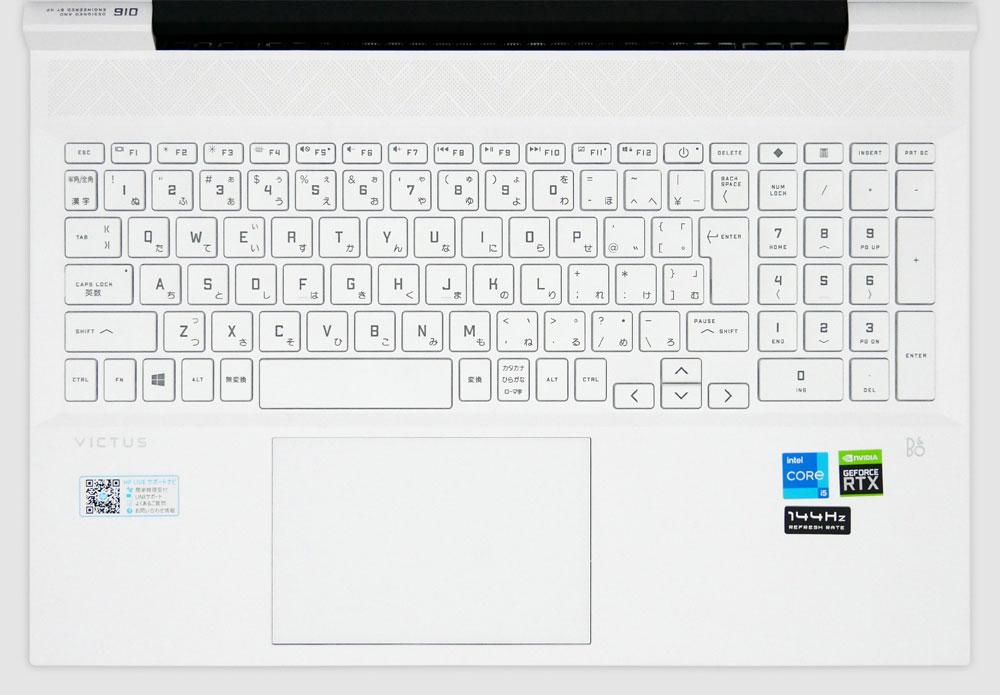HP「Victus 16」の実機レビュー!グラフィックスのラインナップが豊富なゲーミングノート!予算に応じて選べる!

| Intel or AMD | メモリ8~16GB |
|---|---|
| 512GB SSD | 最大 RTX 3060 |
「HP Victus 16(ヴィクタス・シックスティーン)」の実機レビューです。
【PR】【貸出機材提供:株式会社日本HP】
今回は、日本HPからの貸出機を使ってレビューします。
※貸出機であっても、購入品と同様に、デメリット・注意点なども含めてしっかりレビューします。
Victus 16は、ホワイトでさわやかな外観のゲーミングノートPC。
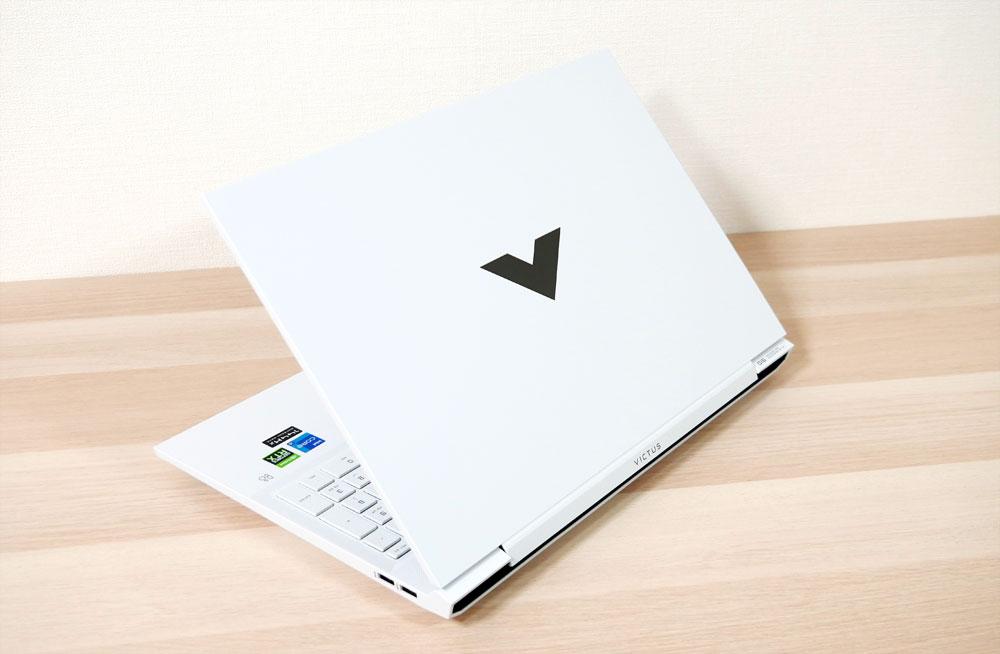
搭載プロセッサーによって「インテルモデル」と「AMDモデル」があり、搭載グラフィックスのライナップも豊富です。
例えばGeForce GTX 1650搭載モデルは、税込み10万円台※からラインアップされており、ゲーミングPCとしては安めの価格帯のモデルもあります。
※2022年5月14日現在。
豊富なラインナップの中から予算に応じてスペックを選べます。
W、A、S、Dキーがほとんど熱くならない、大きなスペースキーなど、操作面でもゲーミングとしてしっかり作られています。
なお、この記事は、
- 目次
- おすすめポイント・特徴
- デメリット・注意点
- 各項目の詳細レビュー
という構成になっています。
冒頭の「おすすめポイント・特徴」と「注意点など」をご覧いただくだけでも、ポイントや注意点をチェックしていただけます。
⇒ HP「Victus 16(インテル)」を公式サイトで見てみる
※販売終了
⇒ HP「Victus 16(AMD)」を公式サイトで見てみる
※販売終了
【追記】2023年8月29日現在、2023年モデルが販売されています。
⇒ 「Victus 16(インテル)2023年モデル」を公式サイトで見てみる
⇒ 「Victus 16(AMD)2023年モデル」を公式サイトで見てみる
▼おすすめのゲーミングノートPCは、以下の記事でもご紹介していますので、ぜひご覧ください!
目次


豊富なグラフィックスのライナップ

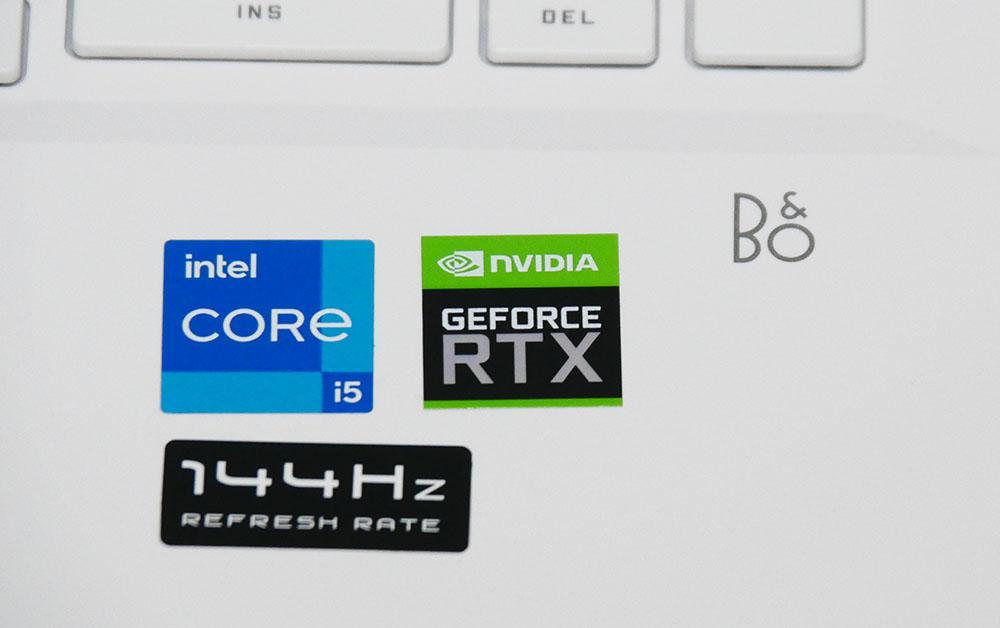
以下のように、搭載グラフィックスのバリエーションが豊富です。
■インテルモデル
- GTX 1650 Laptop
- RTX 3050 Laptop
- RTX 3050 Ti Laptop
- RTX 3060 Laptop
■AMDモデル
- GTX 1650 Laptop
- RTX 3050 Laptop
- RTX 3060 Laptop
予算や目標フレームレートなどに応じて選べます。
ライトゲーマーからゲームによってはヘビーゲーマーまでカバーできるライナップです。

操作面でもゲームプレイに配慮され設計

W、A、S、Dキーなどがほとんど熱くならない、大きなスペースキーなど、操作面でもゲーミングとしてしっかり作られています。
▼以下は、3Dゲームプレイ開始から20分後の表面温度です。
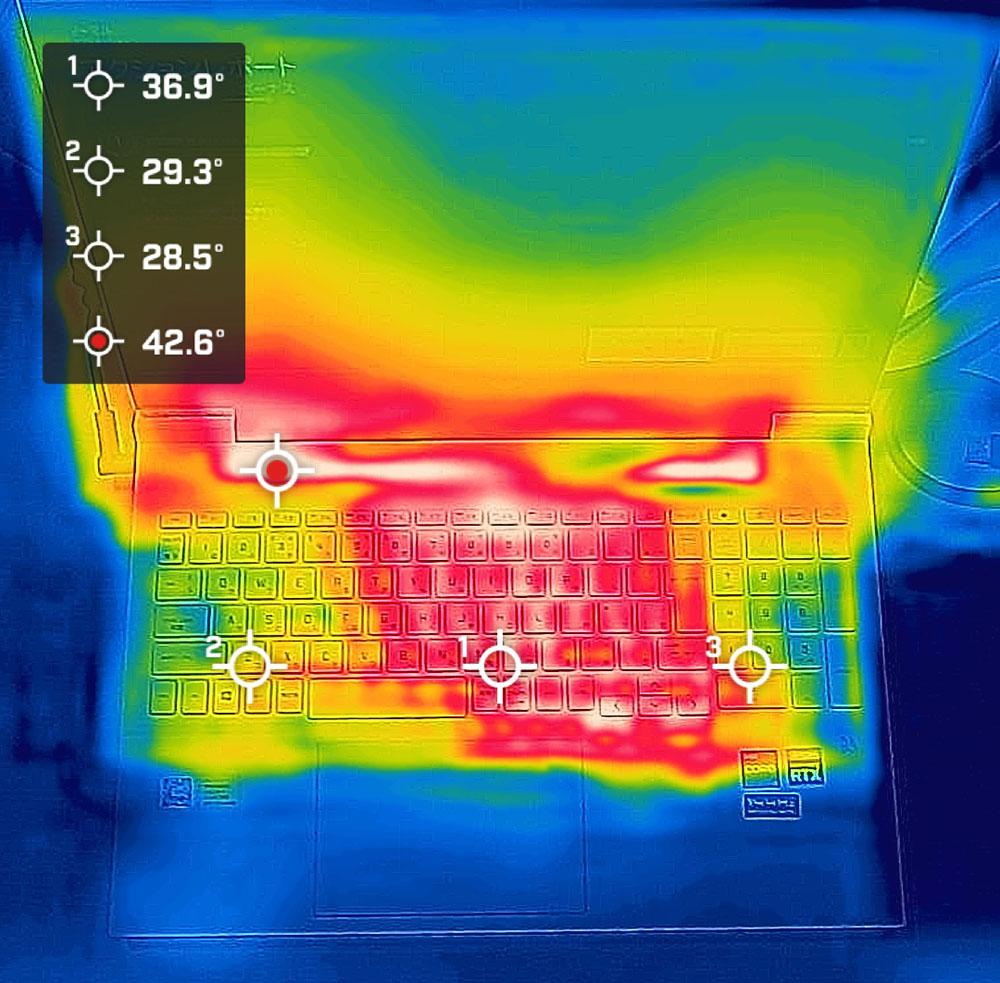
▲一番熱くなっている場所で約42.6度
W、A、S、Dキーはほぼ熱くならず、さわりっぱなしでもプレイに支障が出ません。
▼スペースキーも大きく作られています。

使いやすい4列テンキーを搭載


最近のノートパソコンは、ディスプレイのベゼル(フチ)が薄くなり、横幅が縮まったことで、テンキーが3列テンキーなことも少なくないです。
しかしVictus 16は、使いやすい4列テンキーを搭載しています。テンキーが欲しい方には嬉しいところでしょう。

爽やかなホワイトのデザインも◎

陶磁器をイメージしたホワイトの外観。

爽やかでカッコよく、デザインもよいです。


ディスプレイの色域は広くない

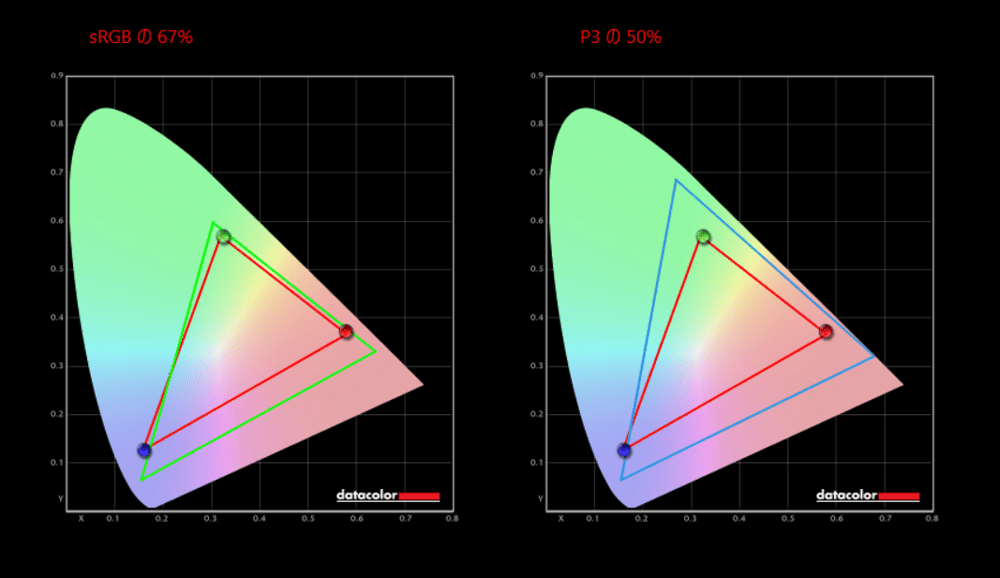
■カバー率
| sRGB | 67% |
|---|---|
| DCI-P3 | 50% |
| Adobe RGB | 50% |
※あくまで当サイトでキャリブレーションした後の結果です。環境や計測機器によって違いが生じる可能性があります。
色域は、あまり広くないので、色鮮やかな表現でゲームを楽しみたい方には不向きです。

ACアダプターも重い


ACアダプター+電源ケーブルで約616グラムあるので、ACアダプターは重いです。
(もっとも、ゲーミングPCのACアダプターは重いのが普通です。)
持ち運びは、本体だけでなくACアダプターの重さも考慮する必要があるでしょう。
ちなみに、ゲーミングノートは消費電力が大きいので、ACアダプターが重くなるのは仕方がない部分です。
■HP Victus 16のスペック
| OS | Windows 11 Home |
|---|---|
| ディスプレイ | 16.1型 フルHD(解像度1920×1080)、ノングレア(非光沢)、144Hz、IPS液晶 |
| CPU |
インテルモデル:Core i5-11400H / i7-11800H AMDモデル:Ryzen 5 5600H / Ryzen 7 5800H |
| メモリ |
インテルモデル:16GB(最大32GB) AMDモデル:8~16GB(最大32GB) |
| ストレージ | SSD 512GB(NVMe) |
| グラフィックス |
■インテルモデル ・GeForce GTX 1650 Laptop(4GB) ・RTX 3050 Laptop(4GB) ・RTX 3050 Ti Laptop(4GB) ・RTX 3060 Laptop(6GB) ■AMDモデル ・GTX 1650 Laptop(4GB) ・RTX 3050 Laptop(4GB) ・RTX 3060 Laptop(6GB) |
| サイズ | 約370×260×23.5mm |
| 重量 |
インテルモデル: 約2.468~2.48kg AMDモデル: 約2.46~2.48kg |
| その他 | Wi-Fi 6、Bluetooth 5(※AMDモデルはBluetooth 5.2) |
※2022年4月4日時点のスペックです。今後変更になる可能性があります。
■今回のレビュー機のスペック
Victus 16(インテル)スタンダードモデル「インテル Core i5-11400H、GeForce RTX 3050 Laptop(4GB)(型番(モデル名):16-d0135TX)」
―― 使いやすさのチェック ――
▶HP QuickDropで、スマホからのデータ転送もラクにできる
スマホに専用アプリをインストールし、HP QuickDropに表示されるQRコードを読み込めば、スマホのデータを簡単にVictus 16へ取り込めるようになります。
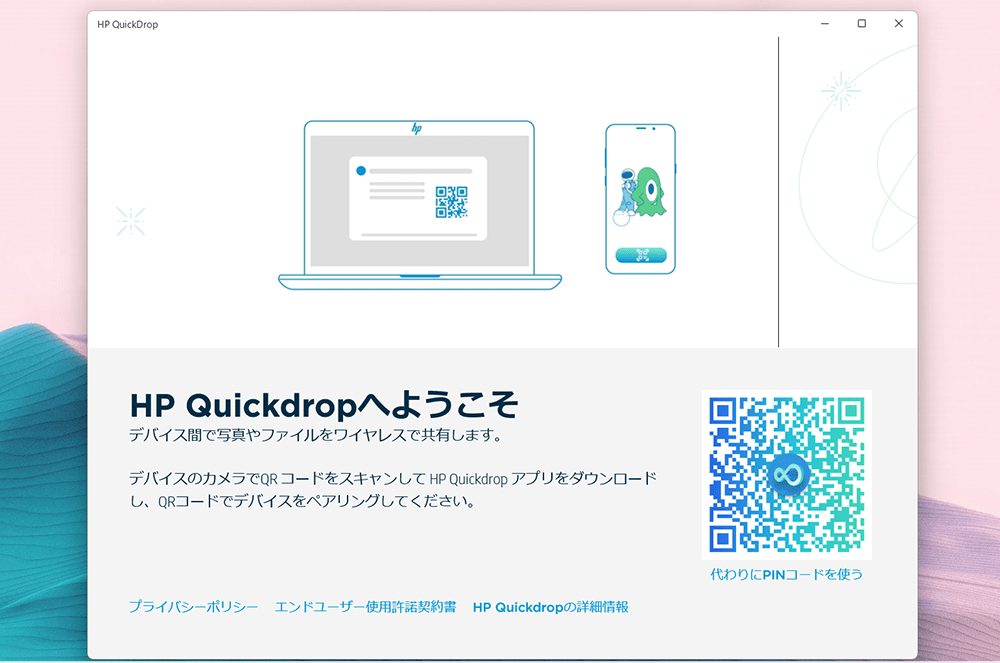
スマホで撮影した写真や動画を活用しやすくなるので便利ですよ。
▶キーボード
▲タップ・クリックで拡大
キーストロークは約1.5ミリで、ノートパソコンとしてはほどよい打鍵感があります。
キーは柔らかめの打ち心地で、ストロークもスムーズです。たわみはほとんどなく、剛性はシッカリしています。
▼カーソルキーも大きめに作られており使いやすいです。

テンキーが欲しいという方には、4列テンキーなのもうれしいところでしょう。
テンキー左上の◆マークのキーを押すとOMEN Gaming Hubが起動します。その右隣は、電卓を起動させるキーです。
▼ゲーミングノートということで、スペースキーが大きく作られています。
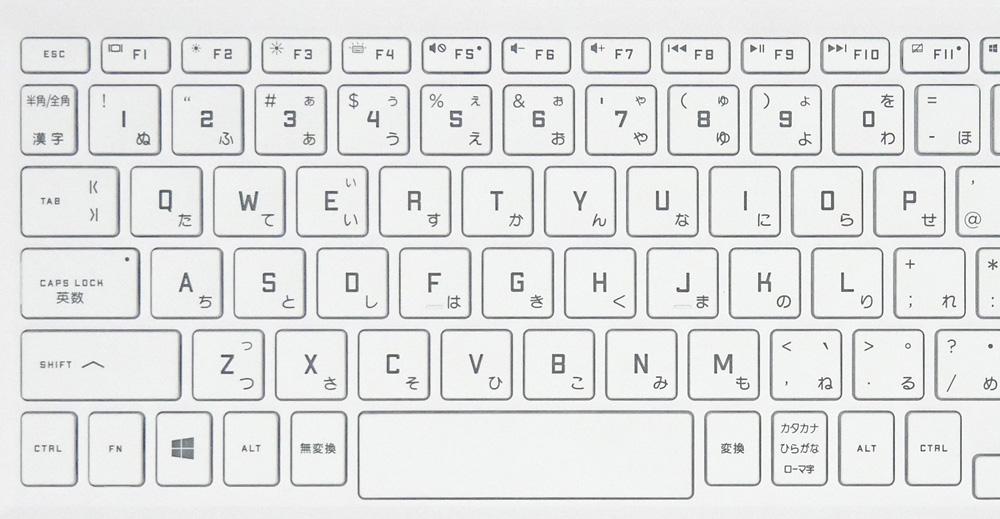
その影響もあってか、左下のCtrlキーは小さめです。
▼キートップは、少し凹みはあります。フラットに近い感触なので、もう少し凹みが深ければよりよかったです。
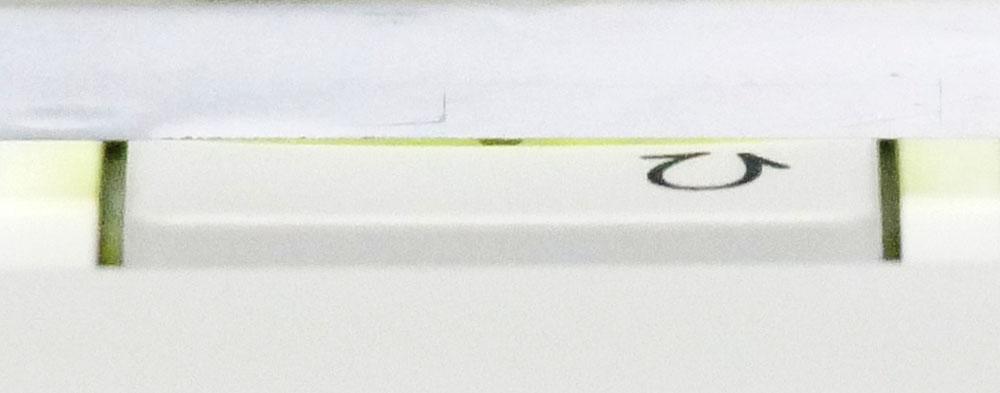
▲キートップに光をあてて凹みのラインを出したところ
タイピング音の大きさは、大きくもなく、かといって小さくもなく、普通くらいの大きさです。

ファンクションキー(Fキー)は、全角カタカナ変換などWindowsのデフォルト機能が優先されています。

(音量の上げ下げなどFキーに割り当てられた独自機能(特殊機能)を使うには、Fnキーと同時押しで使います。)
なお、音がミュートされているときは、F5キーにあるオレンジ色のランプが点灯します。
キーピッチなど
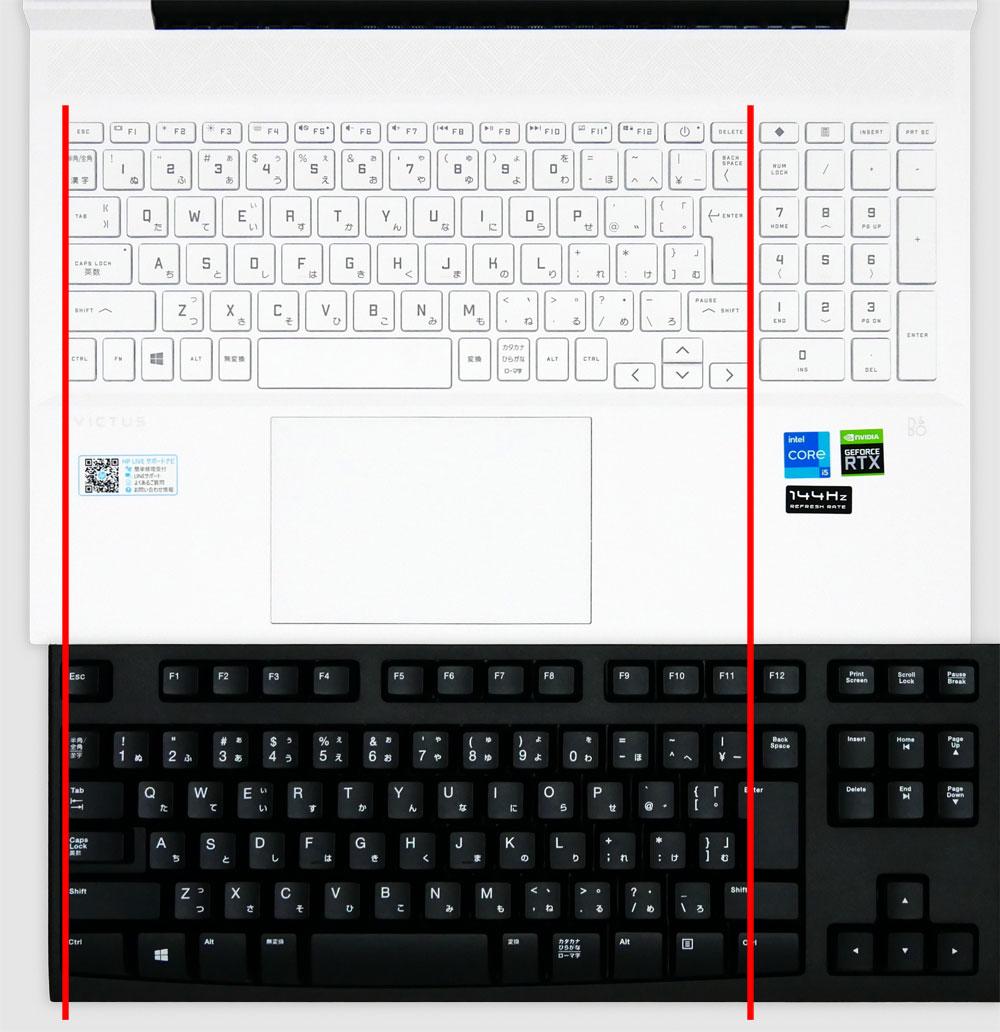
▲デスクトップPC用キーボードと比較したところ
デスクトップPC用キーボードと比べると、ややコンパクトです。
▼キーピッチ(キーとキーの間隔)は、タイピングしやすいと言われる19ミリに近い約18.7ミリ。
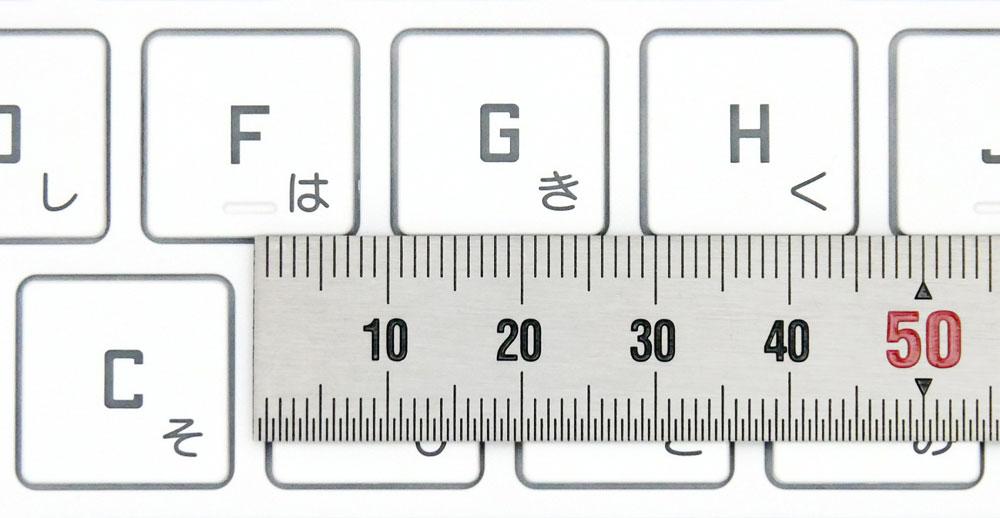
▼16.1型のノートPCなのでパームレストは十分な広さ。

キーボードバックライトを搭載
キーボードのバックライトは、Fn+F4キーでオン・オフができます。

なお、キーボードバックライトのカラーリングの変更や明るさの調整はできません。
タッチパッド
クリックボタン一体型のタッチパッドです。

タッチパッドを押したときのカチカチ音は、大きくもなく、かといって小さくもなく、普通くらいの大きさです。
なお、Fn+F11キーでタッチパッドの有効・無効を切り替えできます。
キーボードのタイピング時に、タッチパッドに手がふれてカーソルが動くのを防止したいときに便利です。
タッチパッドがOFFのときは、F11キーにある白色のランプが点灯します。
▶スピーカー
Victus 16は、底面にスピーカーを搭載。
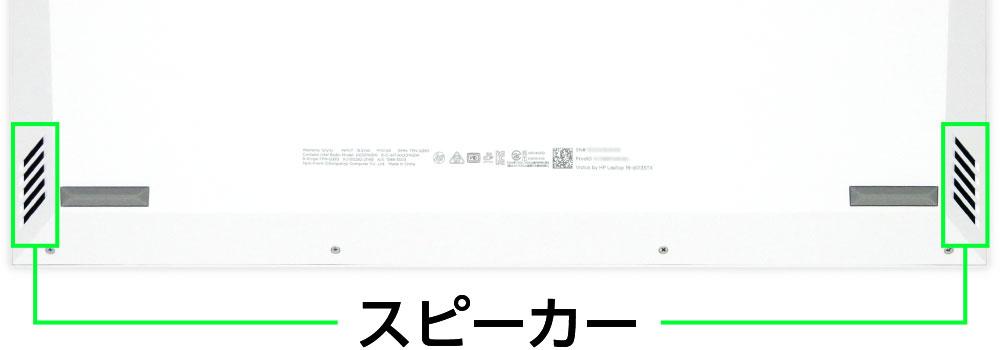
音源によっては、もう少し音抜けが欲しいと感じることもありました。
しかし、底面のみのスピーカーのわりには、悪くない音質です。
点数にすると、100点満点中:60点くらいです。
※ノートパソコンのスピーカーとしての点数です。また、あくまで個人の感想です。
ちなみに、B&O Audio ControlがONの場合、音源によっては低音と高音が強調されたドンシャリ感のある音に聴こえる場合があります。
もし、不自然に強弱がついて聴きにくい音に感じる場合は、B&O Audio Controlのイコライジングを調整するかOFFにするといいかもしれません。
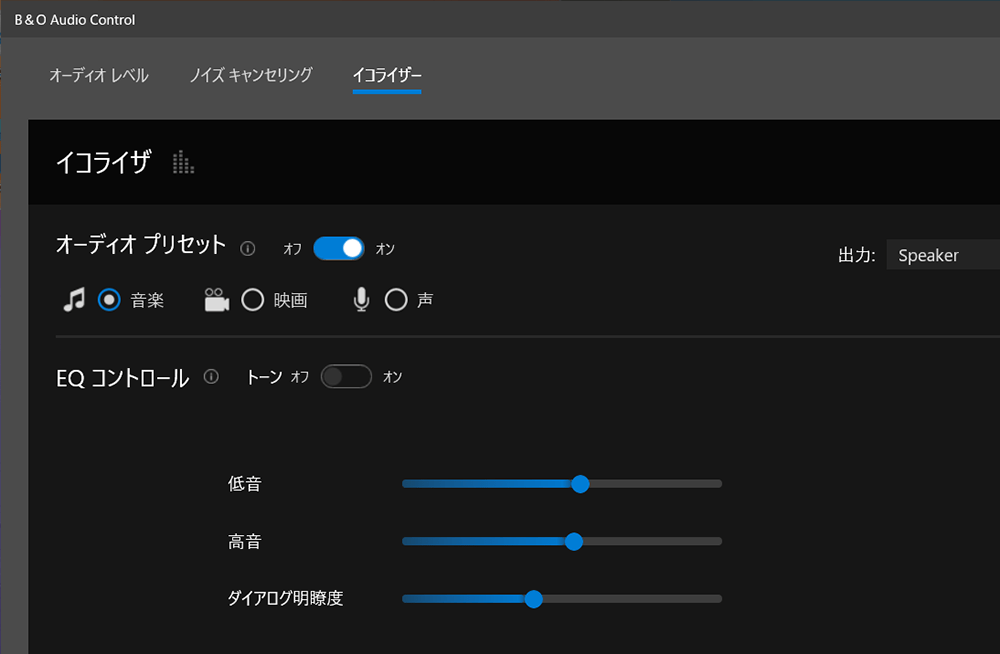
▶ディスプレイ
ディスプレイのリフレッシュレートは144Hzです。
角度をつけて見ると少し暗く見えますが、白飛びして極端に見づらくなったりはしません。


▲横から見たところ

▲上から見たところ
一人でゲームをプレイするには十分な視野角でしょう。
▼ディスプレイを開けるところまで開いてみました。約137度開きます。

ノングレア液晶なので、写り込みしにくい
HP Victus 16のディスプレイは、ノングレア(非光沢)液晶なので、写り込みしにくいです。

作業やゲーム中に照明や周囲のものが画面に写り込みにくいので、実用的です。
▶バッテリー駆動時間
■バッテリー駆動時間の実測
| MobileMark 2018 | 最大5時間30分 ※メーカー公表値 |
|---|---|
| フルHD画質の動画を再生(負荷:軽) | 6時間37分 |
| PCMark 8 WORK(負荷:中) | 3時間53分 |
| ドラゴンクエストXベンチマーク・ループ再生 | 1時間20分 |
| 30分で充電できたバッテリー量 ※付属のACアダプターを使用 |
約26% |
- バッテリーの設定:バランス
- OMEN Gaming Hubのパフォーマンス設定:初期設定(通常のモード)に設定
- バッテリー節約機能:バッテリー残り20%以下でオン
- ディスプレイの明るさ:60
※個人的に明るさ60で問題なく使えると判断し、ディスプレイの明るさは60に設定しました。ディスプレイをさらに暗くすれば、バッテリー駆動時間は伸びます。
パワーがあるのでバッテリーは消費しやすいです。
それでも負荷の大きい使い方でなければ、思ったよりも長く使えるという印象です。
一方、ドラゴンクエストXベンチマークのループ再生では、1時間20分程度で電源が切れたので、バッテリー駆動では長時間のゲームプレイは難しいでしょう。
▶静音性
負荷がかかったときに、どれくらいうるさくなるのか試してみました。

使用時の耳の位置などを考慮し、ヒンジ部より高さ30cm×奥行き30cmの距離から計測。
Victus 16は、パフォーマンス設定ができます。今回は「パフォーマンスモード」と「静モード」の2つで静音性をチェックしました。
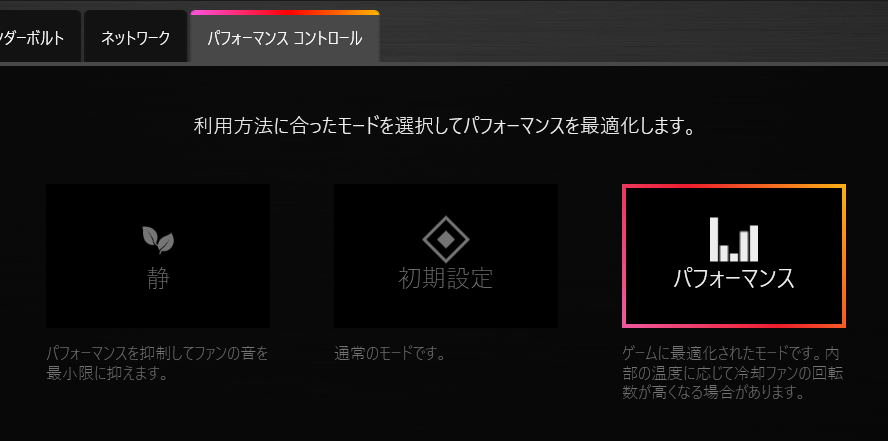
| アイドル時 | 小さな排気音が聞こえる |
|---|---|
| ベンチマークテスト時(パフォーマンスモード) | 最大50.5db前後 |
| ベンチマークテスト時(静モード) | 最大40db前後 |
※今回は、ベンチマークテスト:FINAL FANTASY XVベンチマーク実行時のdb数を計測しました。あくまで当サイトで計測した場合の音の大きさですので、上記よりも大きな音がしないことを確約するものではありません。
■パフォーマンスモードの場合
負荷の軽い使い方なら静かですが、継続して大きな負荷がかかったときの排気音は大きめです。
静かな場所だと目立ってしまうかもしれませんが、人が多いカフェなどでは、周りの音にかき消されるかな?くらいの大きさです。
■静モードの場合
静モードにすると、ベンチマークテストを実行しても静かなままでした。
よって、パフォーマンスは落ちますが、排熱音を抑えたいときは「静音モード」に設定するといいでしょう。
■騒音(デシベル数)の目安
| かなりうるさい | 70db | 騒々しい事務所の中 |
|---|---|---|
| うるさい | 60db | 走行中の自動車内、普通の会話 |
| 普通 | 50db | 静かな事務所 |
| 静か | 40db | 閑静な住宅街、図書館 |
| とても静か | 30db | 深夜の郊外 |
| ほとんど聞こえない | 20db | 雪のふる音 |
※表はあくまで目安です。
▶サイズ

▲A4用紙とのサイズ比較


▲厚さ約23.5ミリ
| 大学ノート(セミB5) | 252×179mm |
|---|---|
| A4サイズ | 297×210mm |
| Victus 16 | 約370×260×厚さ23.5mm |
▼A4サイズ対応の標準的な大きさのビジネスバックには入りませんでした。16.1型ノートなので、持ち運びには大きめのバッグやリュックが必要です。

※実際の持ち運びには、インナーケースやノートパソコン収納部を備えたバッグやリュックのご利用をおすすめします。
▶重さの実測:約2,415グラム

| 本体 | 約2,415g |
|---|---|
| ACアダプター+電源ケーブル | 約616g |
16.1型のゲーミングノートは、まだあまりないので比較が難しいですが、
最近は、15.6型で2kgを切る重さのゲーミングノートも多いです。
そう考えると少し重いようにも思えます。
とはいえ、2015年製くらいのビジネスノートだと、15.6型で2.5kg以上あることも珍しくなかったので、そう考えると持ち運びは可能な重さです。
▶インターフェイス
■右側面

① SuperSpeed USB Type-A 5Gbps × 2
※補足説明:「SuperSpeed USB 5Gbps」=「USB 3.2 Gen1」
※構成によっては、右側面に排気口がある場合があります。
■左側面
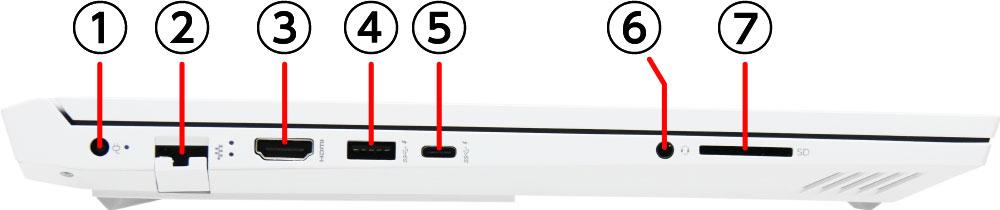
① 電源端子
② ネットワークポート (RJ45)
③ HDMI 2.1 出力端子
④ SuperSpeed USB Type-A 5Gbps
⑤ SuperSpeed USB Type-C 5Gbps(DisplayPort 1.4、電源オフUSBチャージ機能対応)
⑥ ヘッドフォン出力 / マイク入力コンボポート
⑦ SDカードリーダー(microSDHC、microSDXCカードに対応。SDメモリーカードのセキュリティ機能は利用不可)
※補足説明:「SuperSpeed USB 5Gbps」=「USB 3.2 Gen1」
▼SDカードを挿しても、少ししかはみ出さないので、挿しっぱなしにしておいても邪魔になりにくいです。

インターフェイスは比較的充実していますが、USB Power Delivery(USB PD)での充電には対応していないようです。
―― 処理性能のチェック ――
■レビュー機のスペック(スタンダードモデル)
| CPU | インテル Core i5-11400H |
|---|---|
| メモリ | 16GB |
| ストレージ | SSD: 512GB(NVMe) |
| グラフィックス | NVIDIA GeForce RTX 3050 Laptop(4GB) |
スタンダードモデルの処理性能について
ビデオ会議、ワードやエクセルでの作業などには十分な性能です。
処理性能的には画像編集も十分にいけますが、色域はあまり広くないので、色調整には向きません。
動画編集にも使えますが、画像編集と同様に、色域は広くないので、色表現にこだわる方には向きません。
※なお、以下で実施しているベンチマークテストは、OMEN Gaming Hubのパフォーマンスコントロールを「パフォーマンス」に設定しておこないました。
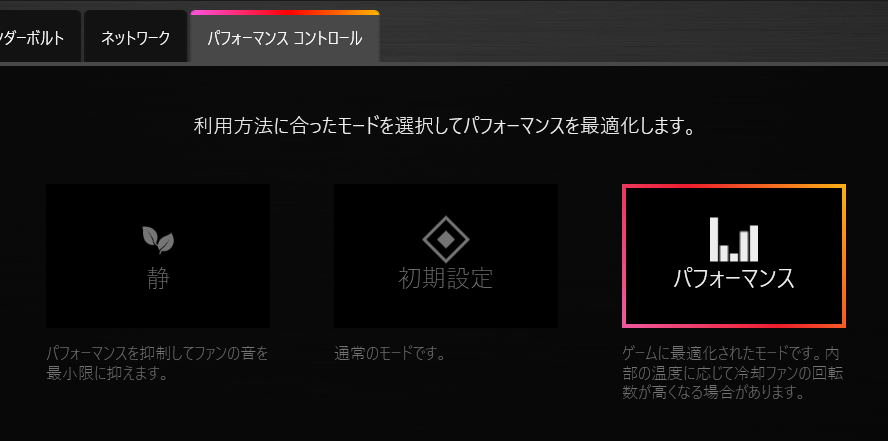
▶ゲーミング性能
■HP Victus 16のグラフィックス
| コンベンショナルモデル(Core i5-11400H搭載) | GTX 1650 Laptop(4GB、GDDR6) |
|---|---|
| ※今回のレビュー機 スタンダードモデル(Core i5-11400H搭載) |
RTX 3050 Laptop(4GB、GDDR6) |
| スタンダードプラスモデル(Core i5-11400H搭載) | RTX 3050 Ti Laptop(4GB、GDDR6) |
| パフォーマンスモデル(Core i7-11800H搭載) | RTX 3050 Ti Laptop(4GB、GDDR6) |
| パフォーマンスモデル(Core i7-11800H搭載) | RTX 3060 Laptop(4GB、GDDR6) |
| モデレートモデル(Ryzen 5 5600H搭載) | GTX 1650 Laptop(4GB、 GDDR6) |
| モデレートプラスモデル(Ryzen 5 5600H搭載) | RTX 3050 Laptop(4GB、 GDDR6) |
| アドバンスモデル(Ryzen 7 5800H搭載) | RTX 3060 Laptop(6GB 、GDDR6) |
今回のレビュー機は「スタンダードモデル(Core i5-11400H搭載):NVIDIA GeForce RTX 3050 Laptop グラフィックス」です。
3DMark ベンチマークスコア

| Fire Strike | 11307 |
|---|---|
| Time Spy | 4922 |
APEX LEGENDS(エーペックスレジェンズ)

| 平均フレームレート | 93.5 FPS |
|---|
- 射撃訓練場にてボットを打つ、走り回るなどを行い計測。
- ※グラフィック設定はデフォルト。
PlayerUnknown’s Battlegrounds(PUBG)

|
解像度・グラフィック設定
|
平均FPS
|
|---|---|
| フルHD / 低 | 168.4 FPS |
| フルHD / 中 | 130.2 FPS |
| フルHD / 高 | 108.6 FPS |
| フルHD / ウルトラ | 86.9 FPS |
- トレーニングモードでマップ上を走り回ったときのフレームレート。
- レンダリングスケール:100
- グラフィック設定は「全体的なグラフィックの品質」の設定です。
Tom Clancy’s Rainbow Six Siege(レインボーシックスシージ)

|
解像度・総合品質
|
平均FPS
|
|---|---|
| フルHD / 高 | 210FPS |
| フルHD / 最高 | 209FPS |
※ベンチマークの計測結果。
レインボーシックスシージは、最高品質でも快適にプレイできそうです。
ドラゴンクエストX ベンチマーク
| 最高品質(1920×1080) | 14378 すごく快適 |
|---|
ファイナルファンタジーXIV 暁月のフィナーレ ベンチマーク

| 最高品質(1920×1080) | 12369 とても快適 |
|---|
ストリートファイターV ベンチマーク

| 解像度 | 平均フレームレート・結果 |
|---|---|
| 1920×1080 | 60.00 FPS 快適 |
FF15(ファイナルファンタジーXV)ベンチマーク

| 1920×1080 標準品質 | 6834 快適 |
|---|
評価は、スコアによって「非常に快適 > とても快適 > 快適 > やや快適 > 普通 > やや重い > 重い > 動作困難」の8段階に分かれます。
というわけで、軽め~中程度の重さのゲームを100fps以上のフレームレートで遊ぶのに向いている、といったところです。
一方、FF15など重い部類の3Dゲームだと、フルHD画質だと100fps以上で遊ぶのは難しくなってくると思います。
▶クリエイティブ系アプリのパフォーマンス
一般的に、ゲーミングノートは性能が高いので、クリエイティブ系の作業をするのにも向いています。
実際に、Adobeのアプリケーションをいくつか使ってみて、どの程度快適に使えるかチェックしてみました。
Adobe Photoshop
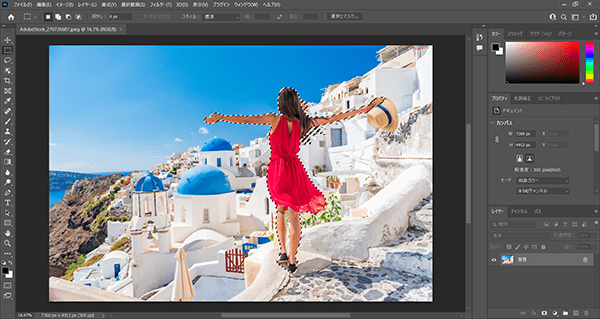
長辺5000px以上の解像度が大きめの画像を開き「被写体を選択」を実行したところ、7秒ほどで選択できました。
また、別の画像で「空を選択」「コンテンツに応じた塗りつぶし」などをしてみたところ、どれも数秒で処理でき、非常に快適に使えました。
ただし色域は広くない(Adobe RGBカバー率:50%程度)ので、その点はご注意を。
Adobe Illustrator
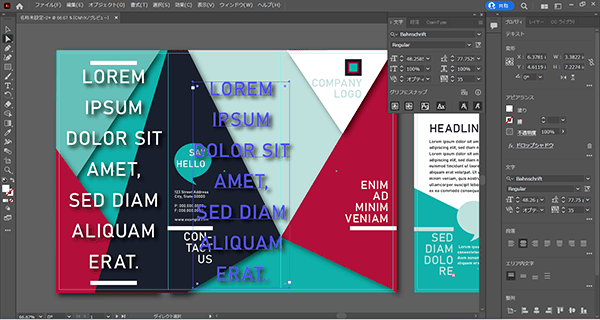
スタライズでドロップシャドウをかけたオブジェクトを重ねて移動させるなどしても、動作が重くなることなく快適に使えました。
動画編集にはどの程度使える?
ベンチマークソフト「PCMark 10」では、動画編集にどの程度使えるか、動画編集スコア(Video Editing Score)を計測できるので、まず実機での計測結果をご紹介します。
動画編集スコアは3450以上が推奨スコアなのですが、Victus 16の動画編集スコアは4924で、推奨値を上回っていました。
| Victus 16 | |
|---|---|
| PCMark 10 推奨値 | 3450 |
※数値が大きいほど高性能。
動画編集にも十分に使えるでしょう。
ただし色域は広くない(DCI-P3カバー率:50%程度)ので、色表現にこだわる方には向きません。
▼なお、動画編集におすすめのノートパソコンは、以下のページを参考にどうぞ。
Adobe Premiere Pro
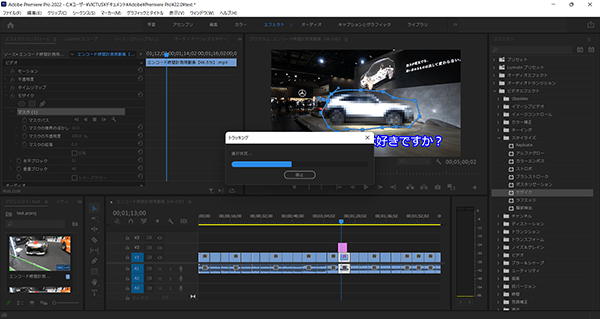
実際にAdobe Premiere Proで、4K動画に簡単なキーフレーム、テロップ入れ、マスクのトラッキングなどの編集をしてみましたが、重さを感じることなく快適に作業できました。
※Victus 16のディスプレイ自体はフルHD画質ですので、4K画質でのプレビューはできません。
▶CPU性能
Victus 16のCPUは、モデルによって以下の4つがあります。
■搭載CPUのラインナップ
- インテル Core i5-11400H
- インテル Core i7-11800H
- AMD Ryzen 5 5600H
- AMD Ryzen 7 5800H
※2022年4月4日現在。
※Victus 16には、インテルモデルとAMDモデルがあります。
今回のレビュー機のCPUは、以下です。
■レビュー機のCPU
- インテル Core i5-11400H
- 6コア / 12スレッド
- 2.70-4.50GHz
CINEBENCH R23
CINEBENCH R23は、CPU性能を計測できるベンチマークソフトです。
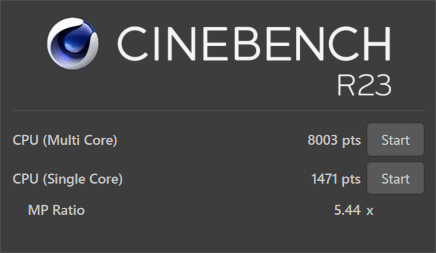
| マルチコア | 8003 |
|---|---|
| シングルコア | 1471 |
■他CPUとのCINEBENCH R23スコア比較
| Ryzen 7 4800H | 10975 |
|---|---|
| Core i7-11800H | 10318 |
| Core i7-10870H | 10305 |
| Core i5-11400H (レビュー機) |
|
| Ryzen 5 5500U | 7477 |
| Ryzen 5 4600H | 7418 |
| Core i7-10750H | 7137 |
| Ryzen 5 4500U | 6210 |
| Core i7-1165G7 | 4985 |
| Core i5-1135G7 | 4648 |
| Core i7-1160G7 | 4636 |
| Core i7-10710U | 4532 |
| Core i5-10210U | 4051 |
| Core i5-1035G1 | 3474 |
| Core i3-1115G4 | 3216 |
・レビュー機以外は、当サイトで計測した平均値(2022年1月31日現在)。
・数字が大きいほど高パフォーマンス。
Core i5-11400Hは、第11世代のインテルCoreシリーズのCPUです。レビュー機が搭載しているCore i5-11400Hは、Core i7-10750Hよりも高いスコアが出ました。
第10世代ではCore i7-10750Hを搭載しているゲーミングノートが多くありましたし、それよりも高いスコアですから、ゲーミングノートとしてCPU性能も十分と言えるでしょう。
CPU Mark
ベンチマークソフト「PassMark PerformanceTest」のうち、CPU性能のスコアをあらわすのが「CPU Mark」です。
基本的にはスコアが高いほど、CPUの処理性能が高いです。
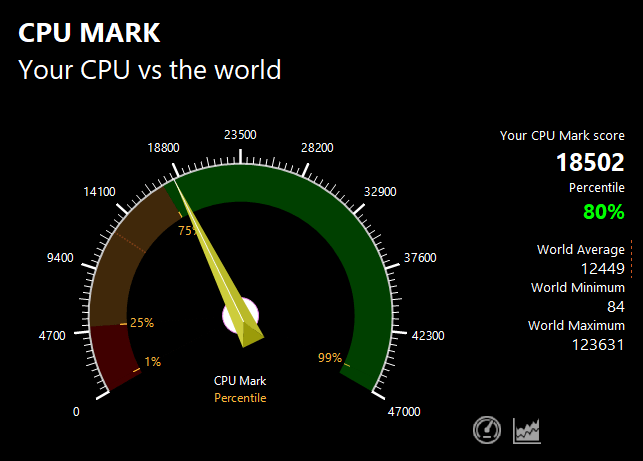
| スコア | 18502 |
|---|
PassMarkでの同CPUの平均スコア16133※よりも高いスコアでした。
CPUパフォーマンスは、シッカリ出ていると言っていいでしょう。
※2022年4月4日現在の平均値
Geekbench 5
「Geekbench 5」は、スマートフォンやPCの性能を測定できるベンチマークソフトです。
macOS、Windows、Linux、Android、iOS用がリリースされているので、OSの異なるデバイスやスマホなどとの性能比較もできるのが面白いです。
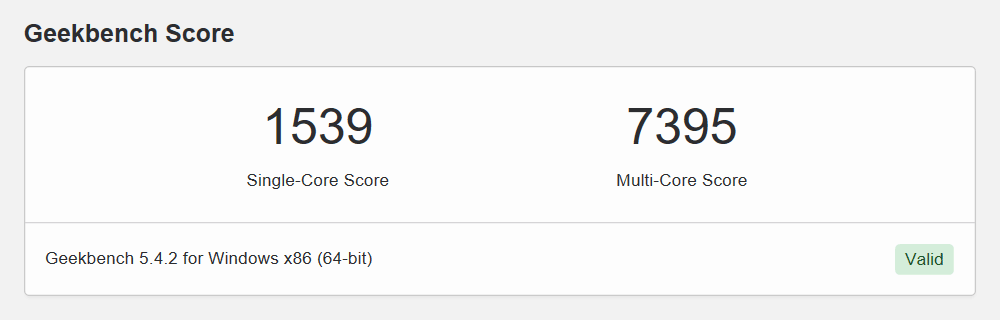
| Single-Coreスコア | 1539 |
|---|---|
| Multi-Coreスコア | 7395 |
▶SSDのデータ転送速度
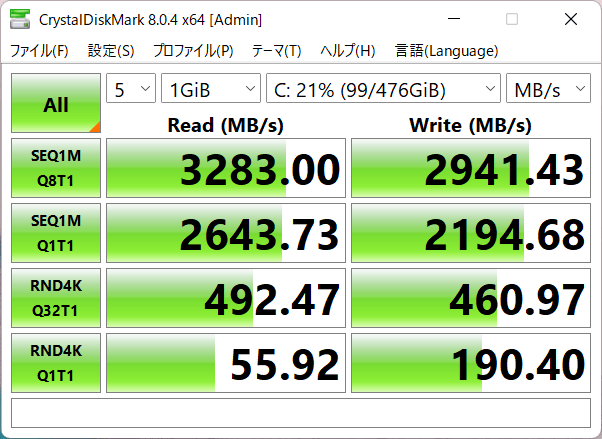
PCIe4.0×4には及ばないものの、まだまだノートパソコンのデータ転送速度としては高速です。
快適に作業やゲームができるでしょう。
SSD情報
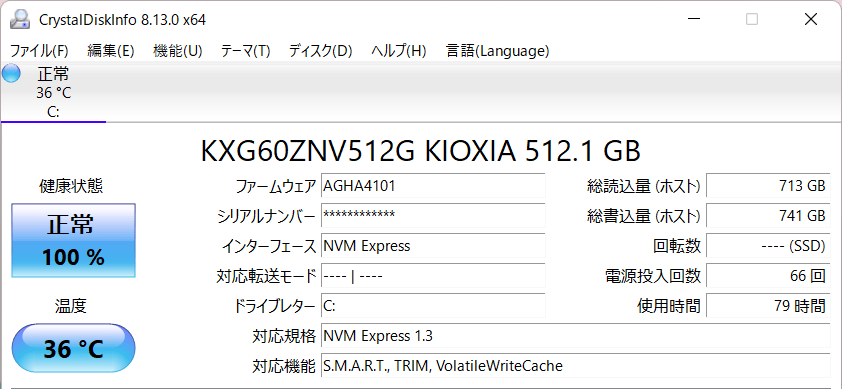
KIOXIA(キオクシア)製のSSDでした。
※同じ型番のノートパソコンでも、上記とは異なるメーカーのSSDが搭載されている可能性もあります。
SSDの増設について
なお、今回は試用のため内部を撮影できなかったのですが、「デュアルSSDをサポート」とのことで、SSDを増設できると思われます。
※メーカーサイトに掲載されている仕様にも「PCIe Gen3 NVMe M.2 空×1」の記載があります。
多くのゲームタイトルをインストールしておきたい方には嬉しいポイントでしょう。
―― 外観・その他のチェック ――
▶外観
HP「Victus 16」のボディカラーは、セラミックホワイトのみの1色展開です。
外観は、インテルモデル、AMDモデルどちらも同じです。

ホワイトの爽やかなルックスで、ゲーム以外の用途にも使いやすいでしょう。
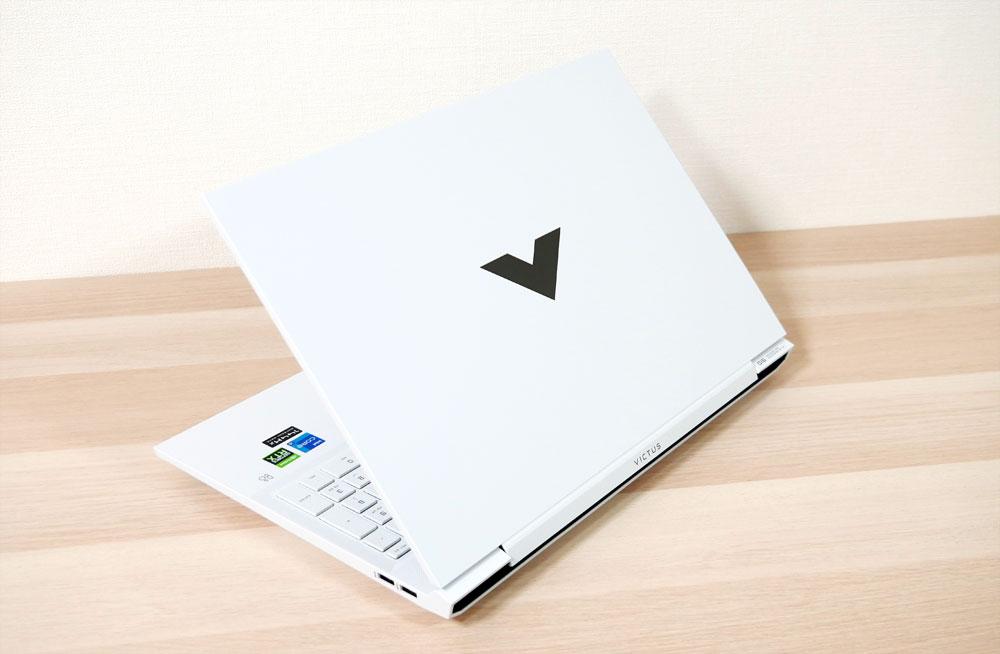
シンプルなVのロゴが、よいアクセントになっています。

▼吸気は底面から。
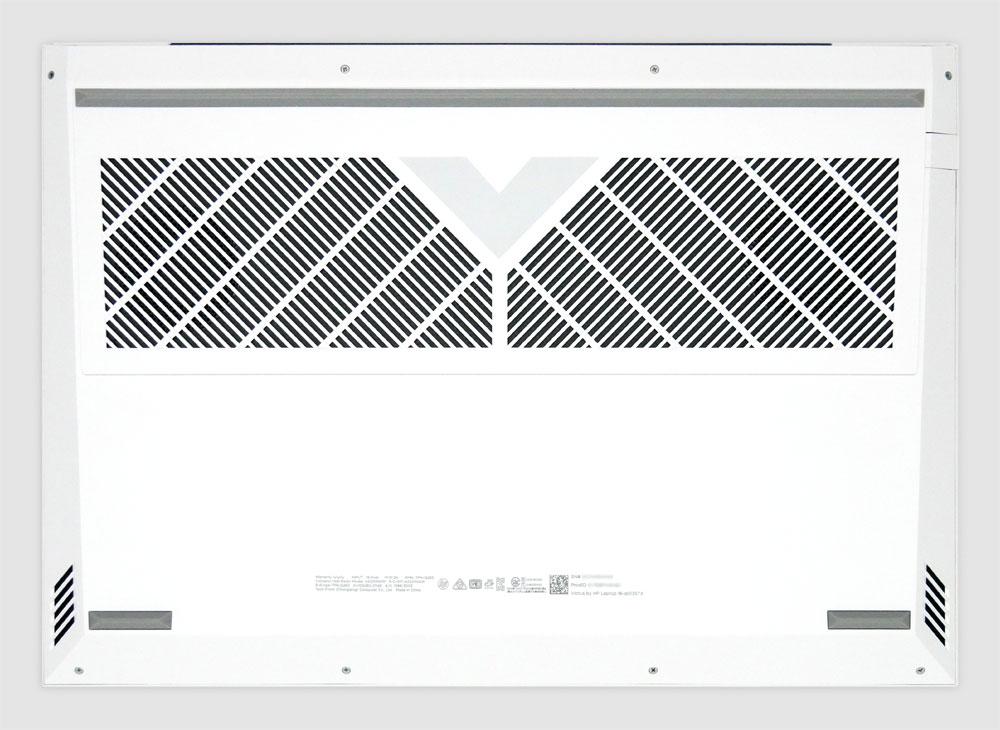

電源ボタンは、キーボードにあります。
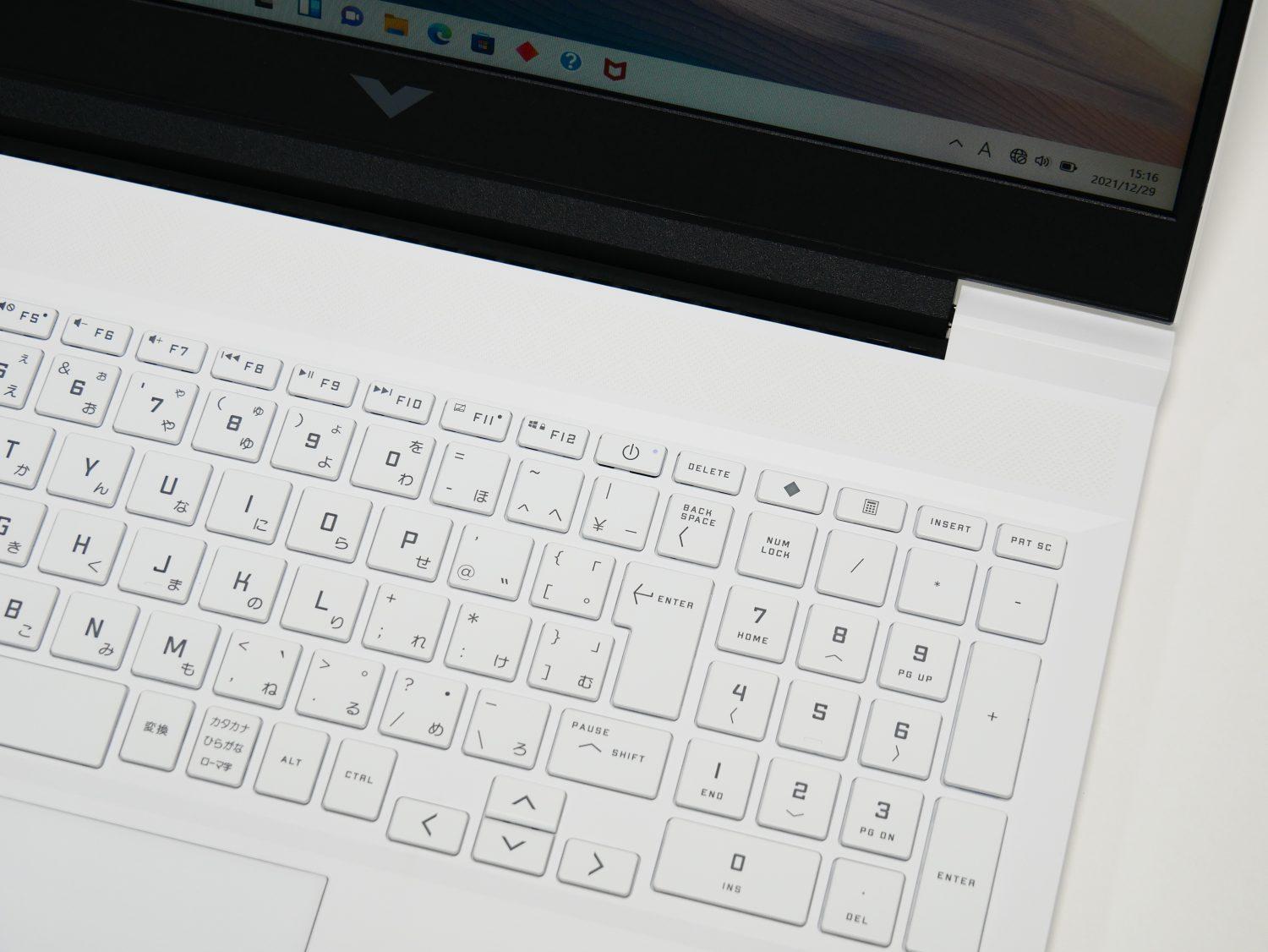
なお、指紋認証には対応していません。
マスクをしたままサインインしたいケースもあるかもしれませんから、指紋認証に対応していないのは残念なところかもしれません。
▼HD画質のWebカメラ(約92万画素)も搭載。

▶付属品など
付属品一式です。

- ACアダプター
- 電源ケーブル
- 困ったときのHPサポートガイドブック
- サービスおよびサポートを受けるには
- セットアップ手順
- 保証書
などが付属。
※付属品は変更になる可能性があります。
▶HP「Victus 16」のレビューまとめ
「HP Victus 16」のレビューのまとめです。

Victus 16は、色域が広くないなど惜しい点はあるものの、ゲーミングノートPCとして使いやすく作られており、おすすめのゲーミングノートとして挙げたい製品の1つだと感じました。
搭載GPUのバリエーションも豊富で、GeForce GTX 1650搭載モデルなどは、ゲーミングPCとして価格も安いです。
はじめてゲーミングノートを買う方はもちろん、フレームレートにもこだわりたいミドルゲーマーの方にもオススメです!
⇒ HP「Victus 16(インテル)」を公式サイトで見てみる
※販売終了
⇒ HP「Victus 16(AMD)」を公式サイトで見てみる
※販売終了
【追記】2023年8月29日現在、2023年モデルが販売されています。
⇒ 「Victus 16(インテル)2023年モデル」を公式サイトで見てみる
⇒ 「Victus 16(AMD)2023年モデル」を公式サイトで見てみる

▼おすすめのゲーミングノートPCは、以下の記事でもご紹介しています!
▼HPのおすすめノートパソコンは、以下の記事でもご紹介しています。
>> 目次へ戻る
>> このページの先頭へ戻る